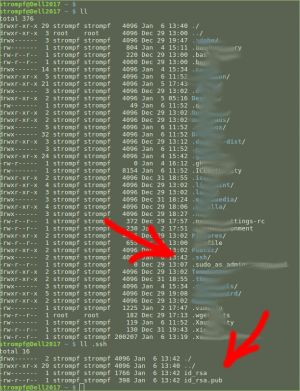SSH-PKA-Servertoegang: verschil tussen versies
| Regel 62: | Regel 62: | ||
</pre> | </pre> | ||
| − | == Sleutel uploaden == | + | == Sleutel uploaden - Automatisch == |
Uploaden van je publieke sleutel gaat met het commando <code>ssh-copy-id</code>. Bv <code>ssh-copy-id jeroen@12.34.56.78</code> of indien ik een alias heb ingesteld, bv. als <code>ssh-copy-id server12</code>. (Ik neem aan, dat dit alleen gaat als je eerst servertoegang hebt middels regulier inloggen met loginnaam & wachtwoord, toch? - Aug. 2019) | Uploaden van je publieke sleutel gaat met het commando <code>ssh-copy-id</code>. Bv <code>ssh-copy-id jeroen@12.34.56.78</code> of indien ik een alias heb ingesteld, bv. als <code>ssh-copy-id server12</code>. (Ik neem aan, dat dit alleen gaat als je eerst servertoegang hebt middels regulier inloggen met loginnaam & wachtwoord, toch? - Aug. 2019) | ||
Versie van 12 sep 2019 18:15
Sinds eind 2014 maak ik gebruik van key pair authentication om in te loggen op servers. Da's een stuk veiliger dan inloggen middels een inlognaam+wachtwoord:
- Het is veel lastiger om een publieke sleutel en/of een host fingerprint te kraken dan een inlognaam-wachtwoord-combinatie
- Authenticatie vindt plaats op account-niveau (PKA) en ik geloof ook op computer-niveau (host fingerprint)
- Vermoedelijk is een DDOS-aanval via brute force SSH-inlogpogingen, een stuk lastiger, omdat de SSH-deamon gemakkelijk kan zien dat iemand probeert in te loggen vanaf een onjuiste host.
Sleutels & sleutels aanmaken
Kijk of er een map ~/.ssh is met daarin deze bestanden:
id_rsaPrivésleutelid_rsa.pub- Publieke sleutel
Als deze er niet zijn, genereer ze dan als volgt:
ssh-keygen
Een impressie van een publieke sleutel (id_rsa.pub):
ssh-rsa 123444NzaC1yc2EAAAADAQABAAABAQC4edJFZI/VPvfdsjlfdsjfdslfjdslwe1e32239874-1231re31232432KBjl EBvpSrA3EQ3/EOUmg9viPHJF6k+myREc++std+lI3Lem2b+miVakInAGj0+nCofX8gLSRWPXOEpL7e/KW8sfXnqOfeHl8paCgJM gJKCXNBTNPEvixV/SDkeVYmaratJxHpqB7rFmA9Vfs0PyZ/haqXtierIkLsopFfHzCGUcV6fO8uOMYh+v2yz2z3qeUrg6oQp1oJ bBV6B999/rIjtLzvOm1h8swqRt89kcCKqurntyddsNQtZ+YXM0AUZ/dtUrmQ6o9fREvAYRfdjfklsfjdks strompf@dell2016
Een impressie van een privé-sleutel (id_rsa):
-----BEGIN RSA PRIVATE KEY----- Proc-Type: 4,ENCRYPTED x DEK-Info: AES-128-CBC,12121212123442297DF26D3BA8FCABC1 fdjkl29Jlfds893lfdslDXAWGUMLQD+A2OebT1u6f5lL9mG5CjTbs5RBMqW5m7YL i9S16ry2U173TbtZQfdsfdsaqwes1323xSUdi4h5I2ppkfzqx8WM3XYLZl8gIkuB P+vltsCQGRQWbBuGohNtukSxcu3lVnRasZ/DMksoszHPwlUH53TcwN4Cm7IavRtL i9S16ry2U173TbtZQfdsfdsaqwes1323xSUdi4h5I2ppkfzqx8WM3XYLZl8gIkuB fdjkl29Jlfds893lfdslDXAWGUMLQD+A2OebT1u6f5lL9mG5CjTbs5RBMqW5m7YL 6C8/hp0xM/uy0g2Hu7SxNjWNAsRIXgssLKIaJ7B8GFA6ZFgVMoiSu0QJtmlD3IiR i9S16ry2U173TbtZQfdsfdsaqwes1323xSUdi4h5I2ppkfzqx8WM3XYLZl8gIkuB 2EUpvmvc+ra+4v89kJlCAuqce1YdtJxGUt8KR5INFPrE66q2/TcktUkujEy7R7m2 J4ozpYRfDgNZYHz02pE0Ha0ZfcNZhFghlNaU/tplidiFvzrJQ/k/F/qJs8X+R5np fdjkl29Jlfds893lfdslDXAWGUMLQD+A2OebT1u6f5lL9mG5CjTbs5RBMqW5m7YL k3WDLCIWaI6pHOl/ODRkSZBo7GJ1qukt4idTdRXQuCqLCxLjuVw5wlqs2QOcioyO cbOfya5fCmX5BeT5l2Q0YxwXB94Oe0tOftevmEIz6QQ8BzMEIIUU6Jnf72QwYvsn aevbhwrJ5El5YtB7iZLLooHUHQ4E6rVxcXUNCZgLWIng3OXGztd/OMPrIB5fOC6K i9S16ry2U173TbtZQfdsfdsaqwes1323xSUdi4h5I2ppkfzqx8WM3XYLZl8gIkuB fdjkl29Jlfds893lfdslDXAWGUMLQD+A2OebT1u6f5lL9mG5CjTbs5RBMqW5m7YL PtRONqsq5d7nS0s65AILS5ZI294DiLVXFr3vkN9Tb52Zmx/XK8iNo0e0VeUwVlP9 PmACYqctSlcZAHSX/31cyQs6kFqHvrldSZD4hFqVb65RI1aGHD/qmPb3B219mnvx fdjkl29Jlfds893lfdslDXAWGUMLQD+A2OebT1u6f5lL9mG5CjTbs5RBMqW5m7YL fdjkl29Jlfds893lfdslDXAWGUMLQD+A2OebT1u6f5lL9mG5CjTbs5RBMqW5m7YL arnW+u0ddIBub00iuHimydpKIIQWXR6qJh7U/nHZaRL1U/9qO1bxuOAejuT6ghv3 4RcO6NbFE8fIw1Lw9qz9ES/JLQLiv5Mu2bN3KqDMimgtYI3DhRYeRdYJ4PNBCQwb fdjklfdsfdsfdssssdslDXAWGUMLQD+A2OebT1u6f5lL9mG5CjTbs5RBMqW5m7YL fdjkl29Jlfds893lfdslDXAWGUMLQD+A2OebT1u6f5lL9mG5CjTbs5RBMqW5m7YL 5916frBfv649N+cxKWnmIucbkQUXBeedFbz7VM+7xWiDE7Mw+2Fd9v4MHchBB0Sw fdjkl29Jlfds893lfdslDXAWGUMLQD+A2OebT1u6f5lL9mG5CjTbs5RBMqW5m7YL -----END RSA PRIVATE KEY-----
Sleutel uploaden - Automatisch
Uploaden van je publieke sleutel gaat met het commando ssh-copy-id. Bv ssh-copy-id jeroen@12.34.56.78 of indien ik een alias heb ingesteld, bv. als ssh-copy-id server12. (Ik neem aan, dat dit alleen gaat als je eerst servertoegang hebt middels regulier inloggen met loginnaam & wachtwoord, toch? - Aug. 2019)
Voorbeeld lente 2018:
ssh-copy-id server12 The authenticity of host 'server12 (12.34.56.78)' can't be established. ECDSA key fingerprint is SHA256:+1223232f2fdsgfdfsdfdsfsdfdsfzs. Are you sure you want to continue connecting (yes/no)? yes /usr/bin/ssh-copy-id: INFO: attempting to log in with the new key(s), to filter out any that are already installed /usr/bin/ssh-copy-id: INFO: 1 key(s) remain to be installed -- if you are prompted now it is to install the new keys jeroen@server12's password: Number of key(s) added: 1 Now try logging into the machine, with: "ssh 'server12'" and check to make sure that only the key(s) you wanted were added.
- Ee werd inderdaad om mijn wachtwoord op de server gevraagd
- Sleutels werden toegevoegd aan bestand
.ssh/authorized_keys. De identificatie van de betreffende computers werden toegevoegd aan bestand.ssh/known_hosts
Sleutel uploaden - Handmatig
Sleutels kun je ook handmatig uploaden:
Upload naar de server
scp ~/.ssh/id_rsa.pub jeroen@12.34.56.78
Log in op de vps en voltooi de configuratie:
mkdir .ssh mv id_rsa.pub .ssh/authorized_keys chown -R inlognaam:inlognaam .ssh chmod 700 .ssh chmod 600 .ssh/authorized_keys
Dit is vermoedelijk de aanpak als je de sleutel van iemand anders wilt uploaden.
Inloggen
Sleutels geüpload? Dan kun je voortaan inloggen via SSH.
Met gebruikersnaam & ip-adres
icm. loginnaam/wachtwoord-authenticatie:
ssh -l gebruiker 12.34.56.78
of
ssh gebruiker@12.34.56.78
Inloggen via SSH icm. PKA:
ssh 12.34.56.78
Met gebruikersnaam & alias
Meestal heb ik een alias gedefinered voor servers in /etc/hosts. Een voorbeeld van zo'n alias:
12.34.56.78 server12
Dan wordt inloggen bv.
ssh -l gebruiker server12
of
ssh server12
Met .bashrc-alias
In bestand ~/.bashrc heb ik aliassen gedefineerd voor inloggen op servers. Bv.:
alias srv1="ssh 12.34.56.78" alias srv5="ssh 23.45.67.78" alias srv5="ssh 34.56.78.90" alias tll7="ssh 45.67.89.01"
Ik kan dus inloggen met commando's zoals srv1 - Helemaal te gek!
Instellingen ssh-configuratiebestand
Bewerk het sshd-configuratiebestand:
sudo vim /etc/ssh/sshd_config
Alle eigen instellingen voeg ik toe aan het eind van het bestand. Bv.:
#################################################### # All configuration settings - Strompf - April 2018 #################################################### # PermitRootLogin no PasswordAuthentication no PubkeyAuthentication yes
Herstart de ssh-deamon middels
sudo service ssh restart
Activeer loginnaam/wachtwoord-authenticatie
Als ik een computer wil toevoegen aan een bestaande PKA-configuratie, zijn er in ieder geval twee aanpakken mogelijk:
- Enable loginnaam/wachtwoord-authenticatie → voeg nieuwe sleutels toe → disable loginnaam/wachtwoord-authenticatie
- Voeg de sleutel toe via een computer die al onderdeel uitmaakt van de PKA-configuratie.
Hoe je inlognaam/wachtwoord-authenticatie activeert:
- Log in op de server. Indien dat niet kan via een geauthenticeerd device, kan het meestal nog via de provider (is trouwens een serieus beveiligings-issue, lijkt me)
- Bewerk
/etc/ssh/sshd_config - Herstart ssh-server middels
sudo service ssh restart - Verifiëer dat je middels loginnaam/wachtwoord kunt inloggen.
Instellingen /etc/ssh/sshd_config:
######################################################### # Strompf ######################################################### # PermitRootLogin no PasswordAuthentication yes # TEMPORARY ← Only change this PubkeyAuthentication yes # ← Just leave this as it is
Extra SSH-sleutels toevoegen
- Inloggen via loginnaam/wachtwoord activeren
- Sleutels toevoegen op dezelfde manier als wanneer je dit voor de eerste keer doet
- Inloggen via loginnaam/wachtwoord deactiveren
- Testen dat je inderdaad alleen via PKA kunt inloggen - Dit is de belangrijkste stap.
Verifiëren dat je alleen met PKA kunt inloggen
En nu de essentie: Controleren of je inderdaad niet meer kunt inloggen mbv. loginnaam/wachtwoord...
- Op m'n werkstation:
mv .ssh .ssh_temp- Zodat PKA niet meer werkt - Inloggen middels
ssh -l jeroen server12 - Resultaat:
The authenticity of host 'server12 (12.34.56.78)' can't be established. ECDSA key fingerprint is SHA256:+skjfslewljdsldjaslduasodjasldjsalduasidasajl. Are you sure you want to continue connecting (yes/no)? yes Warning: Permanently added 'server12,12.34.56.78' (ECDSA) to the list of known hosts. Permission denied (publickey).
En de regel Permission denied (publickkey). geeft aan dat het gelukt is.
Laatste stappen:
rm -rf .ssh- Er was al een nieuwe map .ssh aangemaakt met daarin de known_host-identificatie van server12mv .ssh_tmp .ssh
Enter passphrase for key ...
- Helaas kan ik regelmatig niet zomaar inloggen op m'n servers zonder iets van credentials te moeten invullen: Ik word regelmatig om de zogenaamde passphrase gevraagd. Dat is iets dat speelt op m'n werkstation, niet op servers
- Ik heb de oorzaak tot op heden niet kunnen vinden.